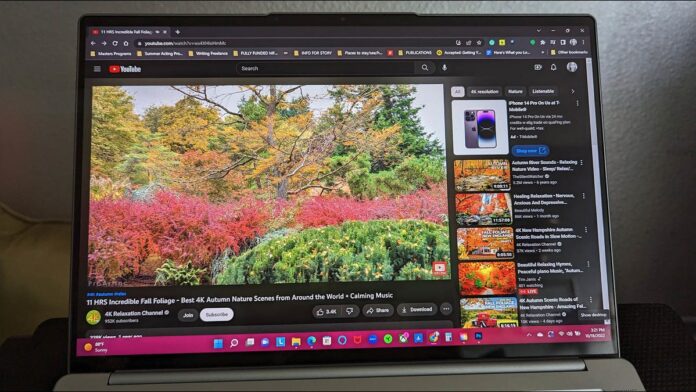[ad_1]
- Obtenha uma assinatura do YouTube Music Premium ou do YouTube Premium.
- No app YouTube Music, toque no ícone de três pontos em qualquer música, álbum ou playlist.
- Pressione “Downloads”.
O download de músicas do YouTube permite que você ouça suas faixas favoritas mesmo quando estiver off-line. Você pode permitir que o aplicativo baixe automaticamente suas músicas favoritas ou pode escolher faixas individuais para salvar em seu telefone. Vamos mostrar-lhe como fazê-lo.
Você pode baixar o áudio do YouTube?
Sim, você pode baixar músicas, listas de reprodução e álbuns do YouTube, desde que tenha uma assinatura do YouTube Music Premium ou YouTube Premium. Essas assinaturas permitem que você baixe e ouça todas as suas músicas favoritas em todos os seus dispositivos compatíveis.
Se você ainda não tem uma assinatura, obter uma assinatura do YouTube Music Premium custa US$ 9,99/mês e vem com um teste gratuito de um mês. Você também pode obter uma assinatura do YouTube Premium, que custa US$ 11,99/mês e inclui a assinatura do YouTube Music Premium. Este plano também oferece uma avaliação gratuita de um mês, que você pode cancelar antes que seu cartão de crédito seja cobrado.
Qualquer um dos planos pagos oferece reprodução de música de fundo e uma experiência sem anúncios. Na verdade, fizemos as contas e você pode se surpreender com quanto tempo o YouTube Premium pode economizar com a experiência sem anúncios. E se você não seguir esse caminho, também ficará surpreso ao saber que há uma solução alternativa para reproduzir o YouTube em segundo plano no seu telefone também.
Se você acabar não gostando do que o YouTube Music tem a oferecer, convém explorar o Spotify para reprodução de música off-line.
O que você deve saber sobre o download de músicas em MP3 do YouTube
Depois de se inscrever em um plano pago, você estará pronto para baixar suas músicas do YouTube. Há duas maneiras de fazer isso: você pode fazer o download de músicas do YouTube Music automaticamente com base no seu histórico de reprodução ou pode baixar manualmente músicas, listas de reprodução ou álbuns individuais.
Observe que você precisará conectar seu telefone à Internet pelo menos uma vez em um período de 30 dias para garantir que o conteúdo baixado permaneça no aplicativo.
RELACIONADO: Como baixar vídeos do YouTube em seu iPhone, iPad ou dispositivo Android
Como baixar músicas do YouTube
Para começar a baixar músicas, primeiro baixe e instale o aplicativo YouTube Music em seu iPhone, iPad ou telefone Android. Em seguida, inicie o aplicativo e faça login na sua conta do Google.
Salve músicas, listas de reprodução ou álbuns individuais
Para baixar músicas, listas de reprodução ou álbuns individuais, no app YouTube Music, encontre o conteúdo que deseja baixar. Vamos escolher uma música para baixar.
Na página da música, no canto superior direito, toque nos três pontos.

No menu aberto, selecione “Downloads”.

A barra inferior do aplicativo exibirá uma mensagem “Downloading”, indicando que a música escolhida está sendo baixada para o seu telefone.

E isso é. Você obteve com sucesso sua primeira música favorita para uso offline em seu telefone.
RELACIONADO: Como ouvir YouTube com a tela do celular desligada
Baixe suas músicas favoritas automaticamente
Para permitir que o YouTube Music salve automaticamente suas faixas de música favoritas com base no seu histórico de reprodução, selecione o ícone do seu perfil no canto superior direito no aplicativo YouTube Music do seu telefone.

Na página “Conta” que se abre, selecione “Downloads”.

Na página “Downloads”, na parte superior, selecione “Configurações” (um ícone de engrenagem).

Você verá uma página “Downloads e armazenamento”.
Se você estiver no Android, ative a opção “Downloads inteligentes”. Em um iPhone ou iPad, ele ativará “Baixar uma mixagem off-line”. O recurso funciona da mesma forma em ambos os tipos de dispositivos; é apenas o nome que é diferente.
Depois de ativar a opção, especifique quantas músicas você deseja que o recurso mantenha baixado em seu telefone. Isso ajuda você a controlar quanto espaço de armazenamento seu conteúdo de música off-line usa em seu telefone.

E isso e tudo. Seu telefone baixará automaticamente suas músicas favoritas.
RELACIONADO: Como liberar espaço em um iPhone ou iPad
Como ver suas músicas baixadas do YouTube
Visualizar seu conteúdo do YouTube Music off-line é tão fácil quanto abrir um menu. Primeiro, inicie o aplicativo YouTube Music no seu telefone. Em seguida, no canto superior direito do aplicativo, toque no ícone do seu perfil.

Na página “Conta”, selecione “Downloads”.

Agora você verá todo o conteúdo que baixou para reprodução off-line em seu telefone. Para reproduzir um item, toque nele nesta lista.

RELACIONADO: Como liberar espaço no Android: 8 maneiras
Como excluir músicas baixadas do YouTube
Para liberar espaço no seu iPhone, iPad ou telefone Android e também para limpar seu histórico de downloads, você pode excluir todos os arquivos de música indesejados do YouTube Music.
Para fazer isso, primeiro abra o YouTube Music e toque no ícone do seu perfil no canto superior direito. Em seguida, escolha “Downloads”.
Na lista de download, localize o item que deseja excluir. Em seguida, ao lado deste item, toque nos três pontos. No menu aberto, selecione “Excluir download”.

Escolha “Excluir” no aviso.

O YouTube Music removerá o conteúdo selecionado do seu telefone. No entanto, você ainda terá acesso a esse conteúdo enquanto estiver conectado à Internet.
Se você deseja desativar o recurso de download automático de músicas, na página “Downloads”, toque no ícone de roda dentada na parte superior. Na próxima tela, desative “Downloads inteligentes” (Android) ou “Baixar uma fita mista offline” (iPhone e iPad).

E é assim que você curte sua música favorita mesmo quando não está conectado à Internet. Muito útil!
RELACIONADO: Como baixar músicas do Spotify para tocar offline
[ad_2]